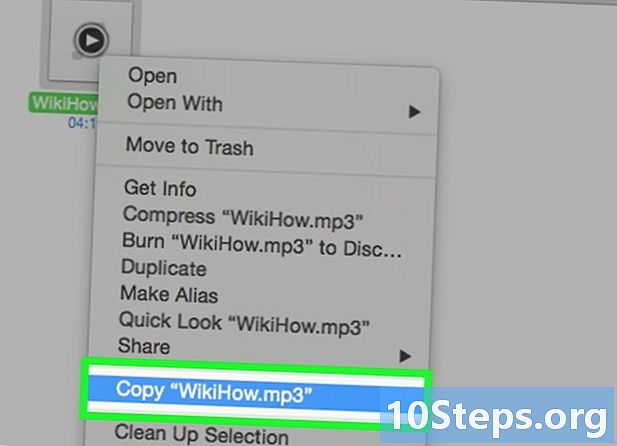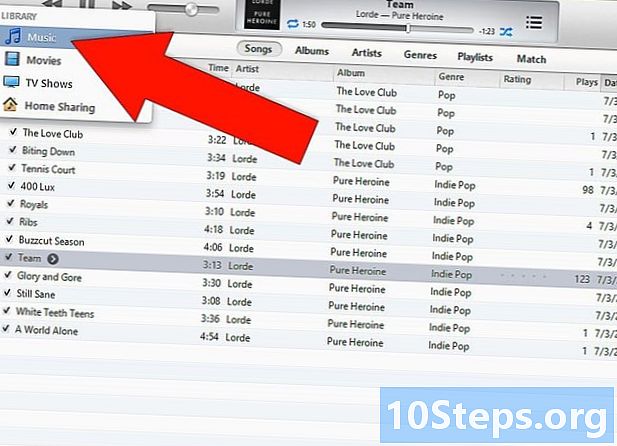Inhalt
Samsung Smart TV bietet viele nützliche Funktionen, einschließlich der Möglichkeit, neue Anwendungen herunterzuladen und zu installieren. Die unten beschriebenen Schritte zeigen, wie dies schnell und einfach durchgeführt werden kann. Darüber hinaus wird gezeigt, wie Anwendungssymbole im TV-Menü organisiert und nicht mehr verwendete Anwendungen deinstalliert werden.
Schritte
Methode 1 von 3: Herunterladen von Anwendungen auf Samsung Smart TV
Drücke den Knopf ⇱ Zuhause auf der Fernbedienung, um das TV-Anwendungsmenü zu öffnen.
- Wenn Ihr Fernseher noch nicht mit dem Internet verbunden ist, finden Sie weitere Informationen unter Registrieren eines Samsung Smart TV.

Wählen Sie im Menü der TV-Anwendung die Option APPS, die sich am unteren Bildschirmrand befindet und ein Symbol mit vier Kreisen enthält. Verwenden Sie die Richtungstasten in der Mitte der Fernbedienung, um im Menü zu navigieren.
Wählen Sie eine Anwendungskategorie zum Durchsuchen aus. Am unteren Bildschirmrand werden mehrere Kategorien angezeigt. Wählen Sie eines Ihrer Interessen aus, um die darauf verfügbaren Apps zu überprüfen.

Wählen Sie eine Anwendung aus, um weitere Informationen zu erhalten. Auf diese Weise können Sie weitere Details zur App sowie Screenshots und Apps zur Suche anzeigen.- Wenn es sich bei dem Fernseher um ein Modell für 2016 oder 2017 handelt, können Sie die Taste auswählen Öffnen um die Anwendung zu starten, ohne sie dem Anwendungsmenü hinzuzufügen.

Wählen Sie die Schaltfläche Installieren (bei neueren Modellen) oder Transfer (bei älteren Modellen). Dadurch wird die ausgewählte Anwendung heruntergeladen und ihr Symbol zum Anwendungsmenü des Fernsehgeräts hinzugefügt.- Wenn Sie eine Anwendung im Anwendungsmenü des Fernsehgeräts starten, werden Sie möglicherweise aufgefordert, Ihre Zugangsdaten einzugeben oder ein neues Konto zu erstellen. Befolgen Sie in jedem Fall die Anweisungen auf dem Bildschirm, um auf die Anwendung zugreifen zu können.
Methode 2 von 3: Organisieren des TV-Anwendungsmenüs
Drücke den Knopf ⇱ Zuhause auf der Fernbedienung, um das TV-Anwendungsmenü zu öffnen.
Navigieren Sie im Anwendungsmenü zu der Anwendung, die Sie verschieben möchten. Verwenden Sie die Richtungstasten, um die Anwendung auszuwählen, die neu positioniert werden soll.
Drücken Sie nach Auswahl der Anwendung die Abwärtspfeiltaste, um ein Menü unter dem ausgewählten Symbol anzuzeigen.
Wähle eine Option Bewegen um die Anwendung zu verschieben.
Verwenden Sie die Richtungstasten auf der Fernbedienung, um zu dem Ort zu navigieren, an dem die Anwendung verschoben werden soll.
Drücke den Knopf Wählen auf der Fernbedienung, um das Anwendungssymbol an die neue Position zu verschieben.
Methode 3 von 3: Entfernen von Anwendungen vom Fernsehgerät
Öffnen Sie das Smart TV-Anwendungsmenü durch Drücken der Taste ⇱ Zuhause auf der Fernbedienung.
Wählen Sie im Menü der TV-Anwendung die Option APPS, die sich am unteren Bildschirmrand befindet und ein Symbol mit vier Kreisen enthält. Verwenden Sie die Richtungstasten in der Mitte der Fernbedienung, um im Menü zu navigieren.
Abhängig vom Smart TV-Modell müssen Sie in diesem Schritt die Option auswählen die Einstellungen oder Optionen.
- Wenn der Fernseher ein Modell für 2016 ist, wählen Sie die Option Löschen um die Anwendung aus dem Menü zu entfernen.
Wählen Sie die Anwendung aus, die Sie vom Fernsehgerät entfernen möchten. Wenn Sie dies tun, wird unter dem Anwendungssymbol ein Menü mit mehreren Optionen angezeigt.
- Wählen Sie in einem Modell für 2016 aus OK um das Löschen der Anwendung abzuschließen.
Wählen Sie die Option aus, um die Anwendung zu entfernen Löschen und eine Meldung wird angezeigt, um die Anforderung zu bestätigen.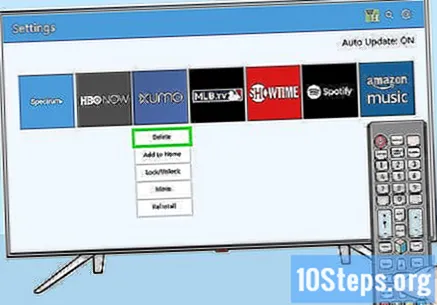
Wählen Sie die Option aus, um das Löschen der Anwendung abzuschließen Löschen (bei neueren Modellen) oder OK (bei älteren Modellen).